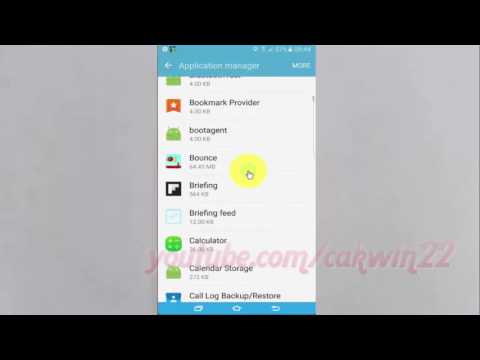
Sadržaj
- Problem # 1: Galaxy S7 edge ne reagira | Galaxy S7 zapeo je na zaslonu Samsungovog logotipa
- Problem 2: Galaxy S7 nakon ažuriranja nedostaje opcija pregleda poruke
- Problem # 3: Galaxy S7 edge problemi s višestrukim ažuriranjima | Problem s crnim zaslonom Galaxy S7 nakon instalacije Android Nougata
- Problem # 4: Nedostaje opcija izvješća o isporuci SMS-a i MMS-a na Galaxy S7 nakon instaliranja ažuriranja
- Problem 5: Galaxy S7 edge se neće uključiti
- Problem 6: Galaxy S7 slučajno se sam pokreće
- Angažirajte se s nama
Problem # 1: Galaxy S7 edge ne reagira | Galaxy S7 zapeo je na zaslonu Samsungovog logotipa
Imam taj problem što se moj S7 edge neprestano ponovno pokreće, ali nikada ne prelazeći fazu ‘Samsunga’. Plava lampica na vrhu telefona uvijek gori, čak i kad je telefon potpuno crn. Isprobao sam sva rješenja za rješavanje problema, ali još ništa nije zapelo. Pokušao sam ga povezati s računalom, ali ništa se ne događa. Puno je punjenja dok sam ga koristio i samo se isključio i nastavio ovaj ciklus. - Zraka
Riješenje: Bok Ray. Što se tiče rješavanja problema na vašem kraju, jedini korak koji možete učiniti je provjeriti može li se vaš telefon uspješno normalno pokrenuti ili na druge načine. Ako vaš telefon ne reagira ili ostane zaglavljen na zaslonu s logotipom Samsung, uzrok bi mogao biti dublji problem poput neispravne matične ploče. U tom slučaju morate poslati telefon kako bi se mogao provjeriti hardver ili zamijeniti telefon.
Za referencu, evo koraka kako pokrenuti S7 u alternativne načine rada:
Dizanje u načinu oporavka:
- Punite telefon najmanje 30 minuta.
- Pritisnite i držite tipke za početno i glasnoću, zatim pritisnite i držite tipku za uključivanje.
- Kad se Samsung Galaxy S7 prikaže na zaslonu, otpustite tipku za uključivanje, ali i dalje držite tipke za početnu i glasnoću.
- Kad se prikaže logotip Androida, možete otpustiti obje tipke i ostaviti telefon da odstoji oko 30 do 60 sekundi.
- Pomoću tipke za smanjivanje glasnoće pomičite se kroz opcije i označite "obriši particiju predmemorije".
- U ovom načinu možete izbrisati particiju predmemorije ili resetirati na tvorničke postavke.
Dizanje u načinu preuzimanja:
- Punite telefon najmanje 30 minuta.
- Pritisnite i držite tipke Početna i Glasnoća DOLJE, a zatim pritisnite i držite tipku za uključivanje.
- Kad se Samsung Galaxy S7 prikaže na zaslonu, otpustite tipku za uključivanje, ali i dalje držite tipke za početnu i glasnoću prema dolje.
- Pričekajte dok se ne pojavi zaslon za preuzimanje.
- Ako telefon možete pokrenuti u načinu preuzimanja, ali ne i u drugim načinima, to znači da je vaš jedini izlaz možda bljeskanje zaliha ili prilagođenog firmvera.
- Pomoću Googlea potražite vodič kako to učiniti.
Dizanje u sigurnom načinu:
- Punite telefon najmanje 30 minuta.
- Pritisnite i držite tipku za uključivanje / isključivanje.
- Nakon što se pojavi logotip ‘Samsung Galaxy S7’, otpustite tipku za uključivanje i odmah pritisnite i držite tipku za smanjivanje glasnoće.
- Držite gumb dok telefon ne završi ponovno pokretanje.
- Kada u donjem lijevom kutu zaslona vidite tekst "Sigurni način rada", otpustite gumb za smanjivanje glasnoće.
- Jedina razlika sigurnog načina rada od uobičajenog je u tome što prvi sprječava pokretanje aplikacija trećih strana. Ako možete pokrenuti telefon u sigurnom načinu, ali ne u normalnom načinu, deinstalirajte sve aplikacije dok se ne ukloni problem (koji vam onemogućava normalno pokretanje).
Ako ga još niste isprobali, također možete vidjeti hoće li vaš S7 reagirati na naredbe gumba za njegovo soft reset resetiranjem na sljedeći način:
- Pritisnite i držite tipke za napajanje (smješteno na desnom rubu) i tipku za smanjivanje glasnoće (smješteno na lijevom rubu) 12 sekundi.
- Pomoću gumba za smanjivanje glasnoće pomaknite se do opcije Isključivanje.
- Pritisnite tipku Početna za odabir.
- Napomena Uređaj se potpuno isključuje. Preporučuje se uključivanje uređaja u sigurnom načinu rada.
Ako sve ove naredbe hardverskih gumba uopće neće raditi, a telefon ostane zaglavljen na zaslonu Samsungovog logotipa, kontaktirajte Samsung kako bi mogli provjeriti ili zamijeniti telefon.
Problem 2: Galaxy S7 nakon ažuriranja nedostaje opcija pregleda poruke
Tek sam nedavno dobio Samsung (s iPhonea) i pokušao sam pronaći svoj odgovor na mreži, ali nisam imao sreće pa sam se nadao da bi mogao dođavola! Od najnovijeg ažuriranja ne mogu pronaći opciju pregleda poruke. Kad primim poruku, obavijest koju primim kaže samo "poruka je primljena", ne navodi se od koga je poruka zapravo. Nadao sam se da postoji negdje u postavkama da bih to mogao promijeniti pa kad na ekranu primim obavijest, kaže mi od koga je SMS? To je samo nešto malo što znam, ali to me izluđuje haha. Unaprijed zahvaljujem na bilo kakvim prijedlozima. - Cj
Riješenje: Bok Cj.Prvo što želite učiniti je osigurati da osvježite predmemoriju sustava kako biste umanjili pogreške i kako biste eventualno riješili problem koji imate trenutno. To se postiže brisanjem particije predmemorije koja sadrži sistemsku predmemoriju kao i druge preuzete datoteke.
Da biste izbrisali particiju predmemorije, slijedite ove korake:
- Isključite svoj Samsung Galaxy S7.
- Pritisnite i držite tipke za početno i glasnoću, zatim pritisnite i držite tipku za uključivanje.
- Kad se Samsung Galaxy S7 prikaže na zaslonu, otpustite tipku za uključivanje, ali i dalje držite tipke za početnu i glasnoću.
- Kad se prikaže logotip Androida, možete otpustiti obje tipke i ostaviti telefon da odstoji oko 30 do 60 sekundi.
- Pomoću tipke za smanjivanje glasnoće pomičite se kroz opcije i označite "obriši particiju predmemorije".
- Jednom istaknuto, možete pritisnuti tipku za uključivanje / isključivanje da biste je odabrali.
- Sada označite opciju "Da" pomoću tipke za smanjivanje glasnoće i pritisnite tipku za uključivanje / isključivanje da biste je odabrali.
- Pričekajte dok vaš telefon ne završi s glavnim resetiranjem. Po završetku označite "Ponovno pokreni sustav sada" i pritisnite tipku za uključivanje / isključivanje.
- Telefon će se sada ponovno pokrenuti duže nego inače.
Nakon što ste obrisali particiju predmemorije, promatrajte telefon i provjerite imate li i dalje isti problem. Ako jeste, otvorite aplikaciju Postavke i provjerite postavke obavijesti za aplikaciju s kojom imate problema.
Možete i pokušati promijeniti postavke obavijesti određene aplikacije na zaključanom zaslonu. Kad primate poruku za svoju aplikaciju za razmjenu poruka, nježno gurnite obavijest s desna na lijevo kako biste pristupili opcijama (mali ključ). Dodirnite ovu ikonu da biste prilagodili obavijesti za ovu aplikaciju. Također možete pritisnuti i zadržati obavijest da biste postigli isti rezultat. Ako trebate više opcija za tu aplikaciju, možete odabrati opciju Više postavki koja će vas odvesti na drugi zaslon dajući vam više prilagodbi za tu aplikaciju.
Ako promjena postavki aplikacije za razmjenu poruka ne pomogne, razmislite o brisanju njezine predmemorije i podataka tako što ćete postupiti u nastavku:
- Otvorite izbornik Postavke putem zaslona za obavijesti (padajući) ili putem aplikacije Postavke u ladici aplikacije.
- Pomaknite se dolje do "Aplikacije". To se može preimenovati u nešto poput Applications ili Application Manager u OEM skinned verzijama Androida 6.0.
- Kad uđete tamo, kliknite aplikaciju.
- Sad ćete vidjeti popis stvari koje vam pružaju informacije o aplikaciji, uključujući pohranu, dopuštenja, upotrebu memorije i još mnogo toga. Sve su to stavke na koje je moguće kliknuti. Morat ćete kliknuti na Pohrana.
- Sada biste trebali jasno vidjeti gumbe Clear Data i Clear Cache za aplikaciju.
Problem # 3: Galaxy S7 edge problemi s višestrukim ažuriranjima | Problem s crnim zaslonom Galaxy S7 nakon instalacije Android Nougata
Hej, hvala na savjetima koji puno pomažu. Ok, moj problem je Samsung S7 edge. Dobio sam ažuriranje na 7.0 i čini se da je pobrkao moje postavke. Na primjer, baterija ispod nje kaže podatke u romingu ili negdje kaže zaključani zaslon, a u wifi ispod kaže zaključani zaslon, tako da su svi i sve zbrkani, ali to nije sve, problem je što ne rade ispravno kad želite vidjeti na primjer upotrebu baterije dobivate samo crni zaslon ... POTREBNA NEKA pomoć, hvala. -Denisbilali
Riješenje: Bok Denisbilali. Tri su stvari koje možete učiniti ako naiđete na probleme nakon ažuriranja sustava - obrišite particiju predmemorije, instalirajte sva ažuriranja aplikacije, obrišite telefon čistim vraćanjem na tvorničke postavke.
Da biste izbrisali particiju predmemorije, pogledajte gornje korake.
Nakon brisanja particije predmemorije, obavezno instalirajte i sva ažuriranja aplikacije. To je često najčešća greška koju mnogi korisnici Androida čine nakon ažuriranja. Ažuriranje Androida ne ažurira automatski aplikacije. To može stvoriti problem ako instalirana aplikacija još nije spremna za najnoviju verziju operativnog sustava. Nespojiva aplikacija može dovesti do svih vrsta problema, pa osigurajte da instalirate samo kompatibilnu aplikaciju. Pređite preko popisa aplikacija i provjerite jesu li sve kompatibilne s Nougatom. Ako niste sigurni, posjetite njihovu stranicu Trgovine Google Play i provjerite recenzije ostalih korisnika Nougata. Još bolje, obratite se programeru i provjerite možete li izravno dobiti savjet. Većina uobičajenih i službenih aplikacija su ažurne, pa pokušajte usmjeriti svoj napor u provjeru najmanje popularnih aplikacija ili onih koje dolaze od nepoznatih programera.
Ako brisanje predmemorije i ažuriranje aplikacija neće pomoći, vratite na tvorničke postavke. Svakako stvorite sigurnosnu kopiju datoteka prije nego što nastavite. Evo kako resetirati S7 na tvorničke postavke:
- Isključite svoj Samsung Galaxy S7.
- Pritisnite i držite tipke za početno i glasnoću, zatim pritisnite i držite tipku za uključivanje.
- Kad se Samsung Galaxy S7 prikaže na zaslonu, otpustite tipku za uključivanje, ali i dalje držite tipke za početnu i glasnoću.
- Kad se prikaže logotip Androida, možete otpustiti obje tipke i ostaviti telefon da odstoji oko 30 do 60 sekundi.
- Pomoću tipke za smanjivanje glasnoće krećite se kroz opcije i označite "wipe data / factory reset".
- Jednom istaknuto, možete pritisnuti tipku za uključivanje / isključivanje da biste je odabrali.
- Sada označite opciju "Da - izbriši sve korisničke podatke" pomoću tipke za smanjivanje glasnoće i pritisnite tipku za uključivanje / isključivanje da biste je odabrali.
- Pričekajte dok vaš telefon ne završi s glavnim resetiranjem. Po završetku označite "Ponovno pokreni sustav sada" i pritisnite tipku za uključivanje / isključivanje.
- Telefon će se sada ponovno pokrenuti duže nego inače.
Problem # 4: Nedostaje opcija izvješća o isporuci SMS-a i MMS-a na Galaxy S7 nakon instaliranja ažuriranja
S7, otključanu verziju imam otprilike godinu dana. Kriket koristim kao prijevoznika. Prije otprilike mjesec dana aktivirao sam izvješća o isporuci SMS-a i MMS-a u svojoj aplikaciji Messages za dionice. Jučer su me prestali obavještavati kad sam poslao SMS ili MMS. Isključio sam i ponovno uključio opcije, nekoliko puta ponovno pokrenuo telefon (nešto što sam morao učiniti jučer kad je Cricket izbacio njihov novi program govorne pošte). Mogu li to bilo kako popraviti kako bih mogao primati obavijesti da se moji tekstovi vraćaju kako bi ispravno radili? - Vrijesak
Riješenje: Bok Heather. Značajka izvješća o isporuci SMS-a i MMS-a ovisi o operateru. To znači da njihova funkcija ovisi podržava li to vaš operater. Što se tiče rješavanja problema na vašem kraju, ograničeni ste na osnovne poput brisanja particije predmemorije, brisanja predmemorije i podataka aplikacije za razmjenu poruka i vraćanje na tvorničke postavke. Pokušajte ih prvo obaviti i provjerite vraća li se funkcija izvješća o isporuci. Ako ništa ne uspije, kontaktirajte Cricket i provjerite mogu li vam pomoći s tim.
Problem 5: Galaxy S7 edge se neće uključiti
Bok! U redu, ovo je moj problem i nadam se da mi možete pomoći oko toga. Upravo sam gledao film na internetu kad mi se telefon iznenada isključio i bio sam poput onoga što se dogodilo? I sigurno sam u tom trenutku izbezumljen jer znam da još uvijek ima 90+ posto napunjenosti baterije. Ali još sam ga uključio, ali samo se zaustavio u Samsung dijelu i pokušavam ga isključiti, ali ne samo da se ugasio. Tako sam ga jednostavno napustio i osjećam da mi se telefon zagrijava pa opet izbezumim. Ali 1 - 2 sata se isključio i pretpostavljam da sam bez punjenja, pa sam ga napunio, ali još uvijek se nije uključio i vodi me samo do logotipa ili u rub Samsung Galaxy S7, a ljubičasta led je samo trepćem i čekam i čekam, ali ništa se ne događa. Molim te, pomozi mi. Počinjem. Ne znam što da radim. Bojim se da roditeljima ne mogu dati do znanja. I ne mogu ga donijeti u trgovinu za popravke jer sam totalno švorc. Pa molim te. - Jeanssen
Riješenje: Bok Jeanssen. Kao što je gore spomenuto, korisnik vrlo malo može učiniti što se tiče ovakvog problema. Rješavanje problema sa softverom može se izvršiti samo ako se telefon može pokrenuti. Ako ostane zaglavljen ili prestane reagirati, sigurno postoji problem s matičnom pločom koji ga uzrokuje. Molimo vas da pogledate gore navedene prijedloge za Ray kako pokušati dignuti telefon u druge načine. Opet, daljnje rješavanje problema možete izvršiti samo ako se telefon može pokrenuti u drugi način. Ako se to neće dogoditi, jedino učinkovito rješenje je popravak ili zamjena. Znamo da je to zadnje što želite čuti od nas, ali to je istina. Ako je moguće, recite roditeljima istinu kako bi vam mogli pomoći da pošaljete telefon.
Problem 6: Galaxy S7 slučajno se sam pokreće
Ovaj mi je telefon dao prijatelj koji mu više nije trebao jer ga je nadogradio. Po primanju telefona objasnio je da se sam nasumično ponovno pokreće. Koristim ga otprilike 4 mjeseca. Čini se da problem nije samo opstao, već se i pogoršao. Zaslon će zatreptati, a dijelovi će se zamrznuti i isprazniti; pokrenut će se mnogo puta dok ga koristim. A ponekad se smrzne i potpuno prebaci. Izvršio sam resetiranje predmemorije sustava i trepnuo sam telefonom, ali problem i dalje postoji. MOLIM VAS, MOLIM VAS, pomozite mi. Nedavno ću ga pokušati uključiti i smrznut će se s bljeskajućim Samsung znakom ILI će se uključiti, ali koristit ću ga samo 3 ili 5 minuta i ponovo će se isključiti. Što mogu učiniti? - AL-Marie
Riješenje: Bok Al-Marie. Problemi sa smrzavanjem i slučajnim ponovnim pokretanjem mogu biti uzrokovani softverskim greškama ili hardverskim problemima. Softverske probleme obično je relativno lako riješiti, a većina se rješava vraćanjem na tvorničke postavke. Opće pravilo za rješavanje problema s Androidom je prvo isprobati sve primjenjive korake za rješavanje problema sa softverom. Ako ste iscrpili sve probleme s softverom ili se problem nastavlja nakon što ste tvornički resetirali uređaj, možete pretpostaviti da je kriv loš hardver.
Je li vaš prijatelj prije spomenuo da je slučajno ispustio telefon ili ga smočio? Nepotrebni udar i / ili izlaganje vodi mogu telefonirati ubojicama i mogu se manifestirati na mnogo načina. Za neke se oštećenja telefona mogu očitovati dugo nakon pada ili izlaganja vodi, dok za druge učinci mogu biti trenutni. Ako se vaš telefon nastavi nasumično ponovno pokretati nakon vraćanja na tvorničke postavke (i bez instaliranih aplikacija treće strane), možete se kladiti da je problem u naravi hardverske prirode. Ako želite doći do dna problema, pokušajte pregledati hardver.
Angažirajte se s nama
Obavijestite nas ako ste jedan od korisnika koji naiđe na problem s vašim uređajem. Besplatno nudimo rješenja za probleme povezane s Androidom, pa ako imate problema sa svojim Android uređajem, jednostavno ispunite kratki upitnik u ovaj link a svoje ćemo odgovore pokušati objaviti u sljedećim objavama. Ne možemo jamčiti brzi odgovor, pa ako je vaš problem vremenski osjetljiv, pronađite drugi način da ga riješite.
Ako smatrate da je ovaj post koristan, pomozite nam širenjem vijesti svojim prijateljima. TheDroidGuy je također prisutan na društvenoj mreži, pa biste možda htjeli komunicirati s našom zajednicom na našim Facebook i Google+ stranicama.



